Konfiguration EPSON TM Drucker¶
Um eine sichere Verbindung zu Ihrem Epson ePOS Printer aufzubauen ist eine Konfiguration des SSL Zertifikats notwendig. In diesem Artikel werden Sie Schritt für Schritt von uns durch die Konfiguration geleitet.
1. Anschluss des Druckers¶
Schließen Sie Ihren Epson Drucker an ein LAN Kabel im lokalen Netzwerk an. Nachdem eine Verbindung mit Ihrem lokalen Netzwerk besteht, wird automatisch ein Zettel ausgedruckt, auf dem die IP des Druckers steht. Sollte dies nicht der Fall sein, drücken Sie 3 Sekunden hinten auf den Resetbutton. Bitte achten Sie darauf, dass der Drucker auf dem neusten Stand ist!
2. Anlage der Geräte¶
Loggen Sie sich in Ihr Connect Portal ein und legen Sie unter Verwaltung -> Geräte Ihre Drucker an. Die IP-Adresse finden Sie auf Ihrem ausgedruckten Beleg.
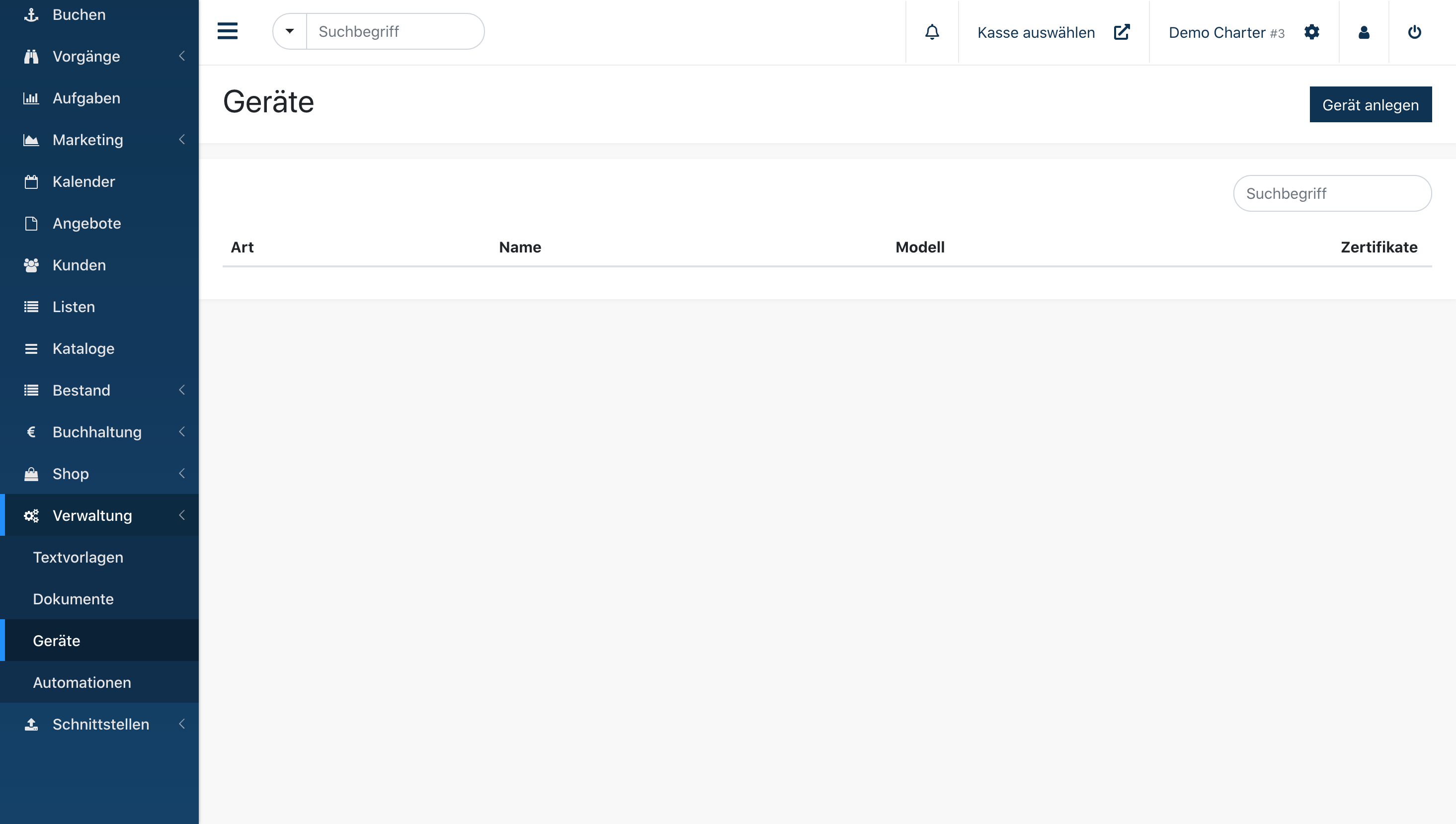
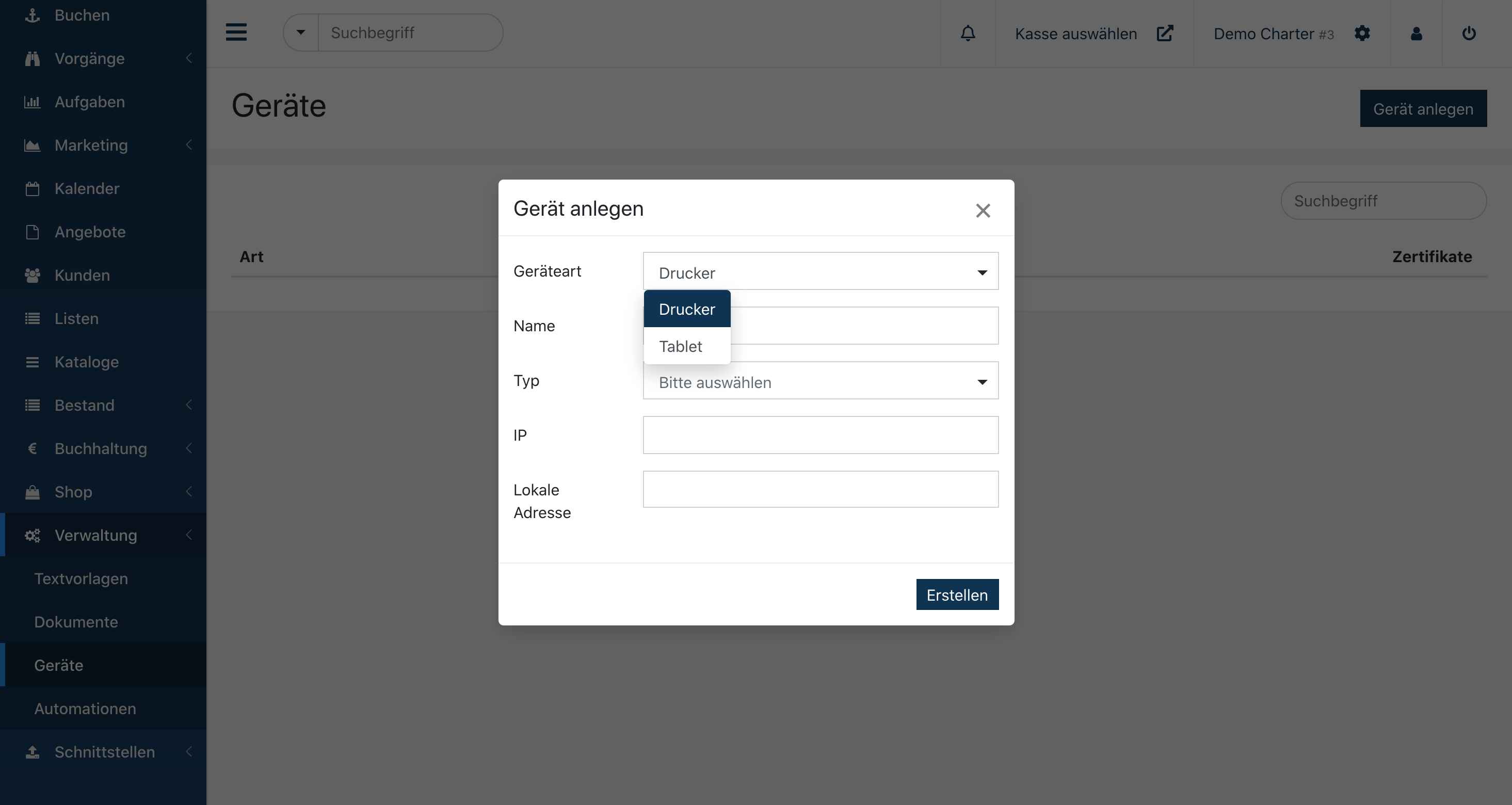
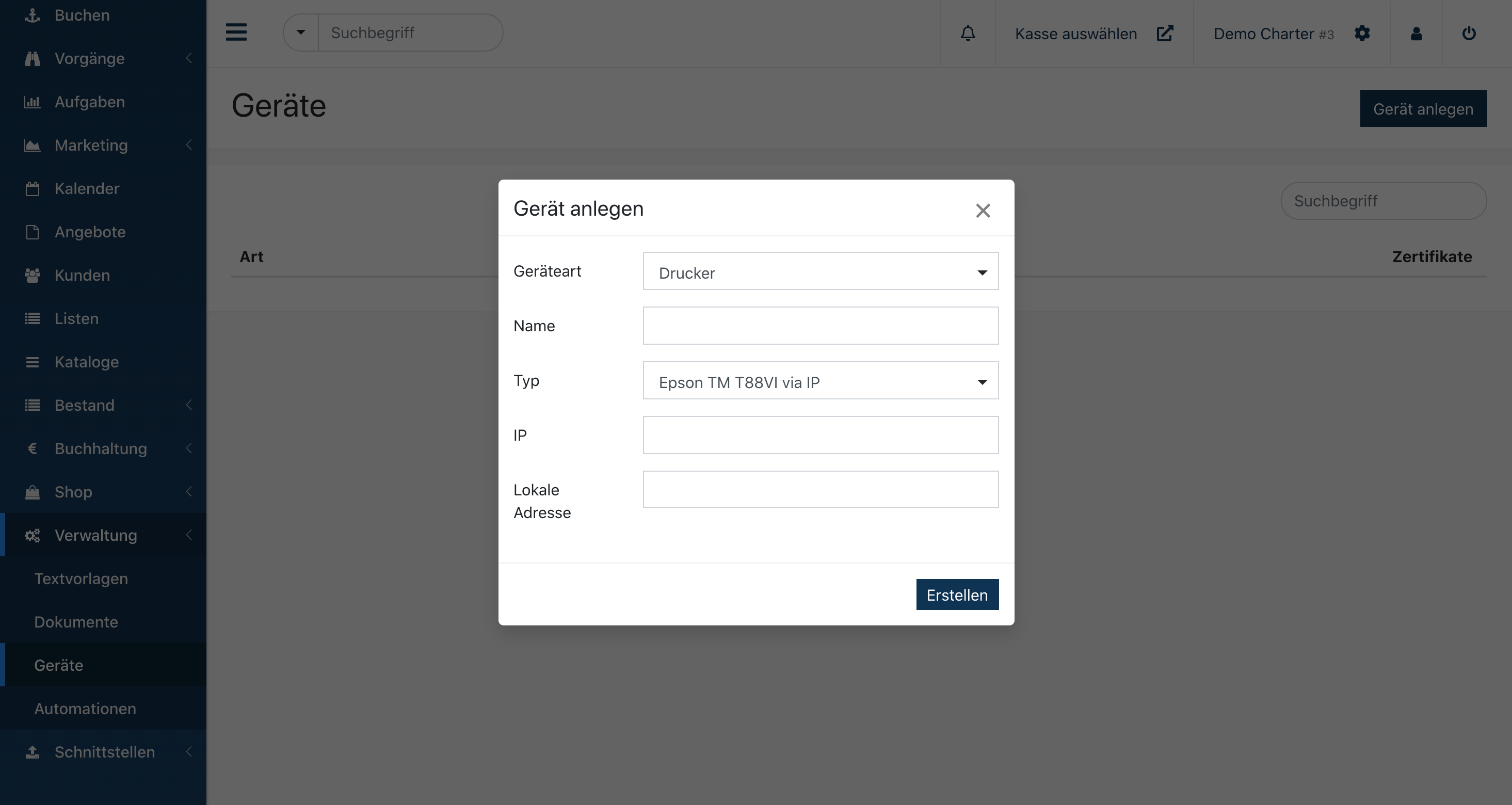
3. Importieren Sie das 5Anker ePOS Zertifikat¶
Öffnen Sie Ihren Internet-Browser und geben Sie die IP des Druckers ein. Sie werden aufgefordert ein Benutzer und Passwort anzugeben.
Benutzer: epson
Passwort: epson
Ab Firmware Version 40.51B entspricht das Passwort der Seriennummer
Auf der Linken Seite im Menü befindet sich der Menüpunkt "Authentication" -> "Certificate Import". Öffnen Sie diesen Link.
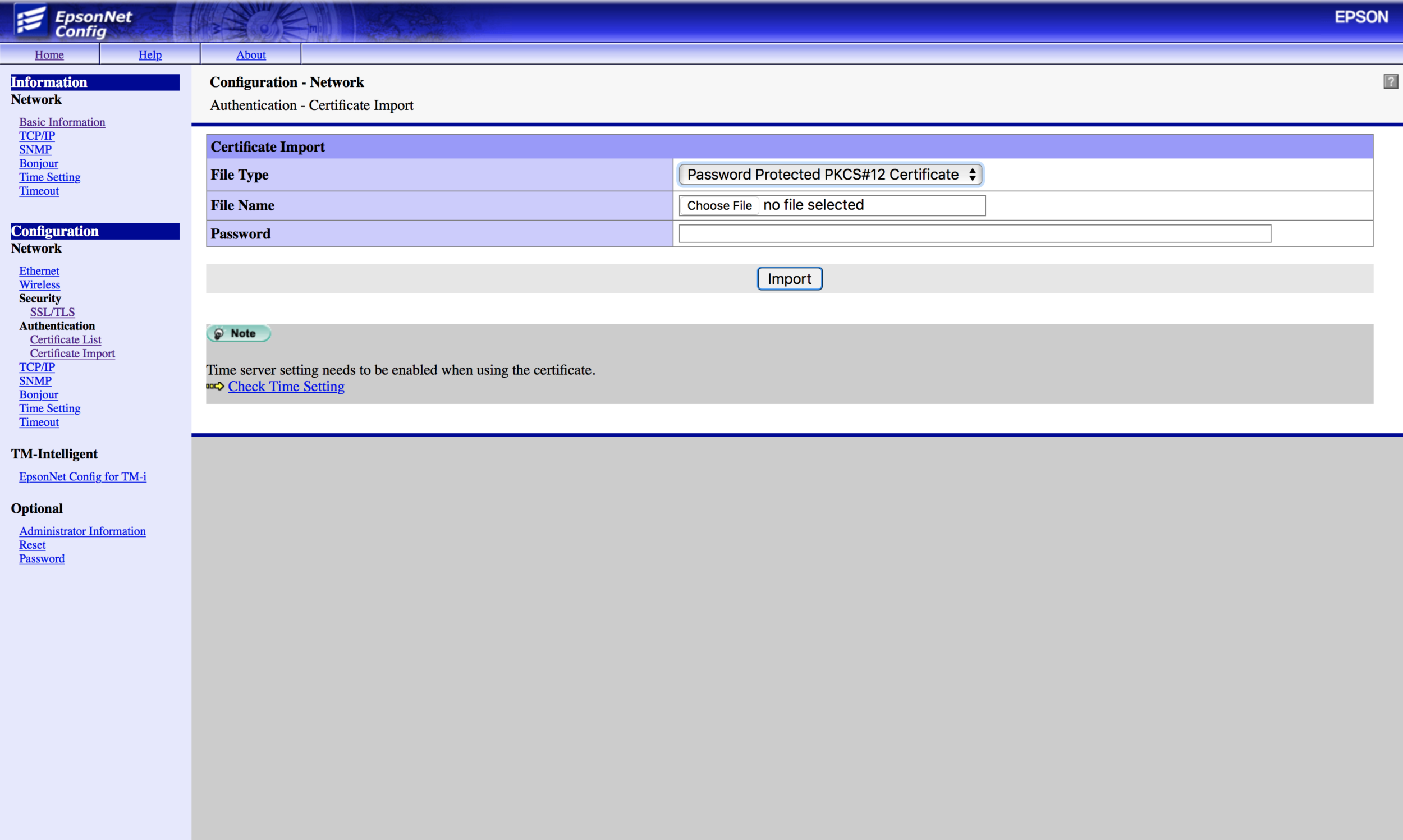
4. Einstellen des importierten Zertifikats¶
Nachdem der import erfolgreich war, wechseln Sie zur Seite "Security" -> "SSL/TLS".
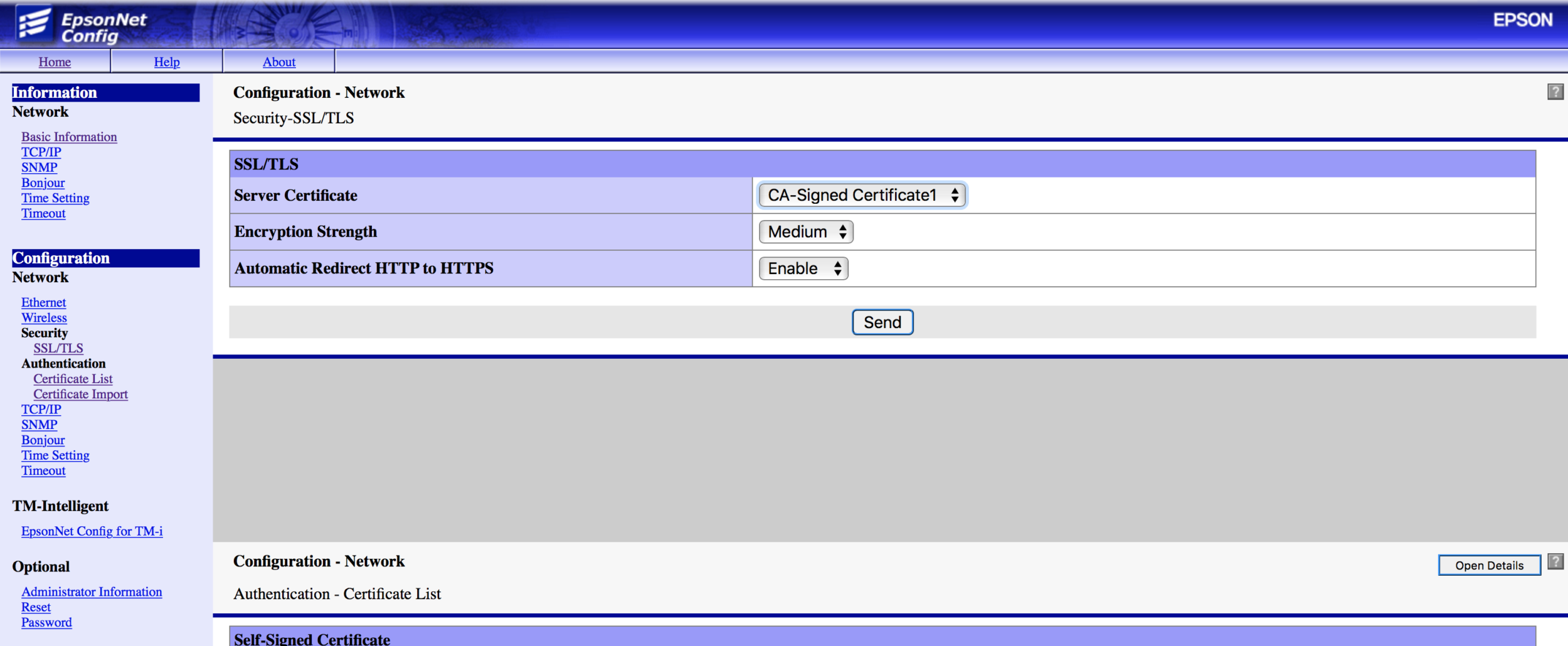
Wählen Sie bei "Server Certificate": "CA-Signed Certificate1" aus und drücken auf "Send". Nachdem das Zertifikat eingestellt wurde, drücken Sie auf "Reset".
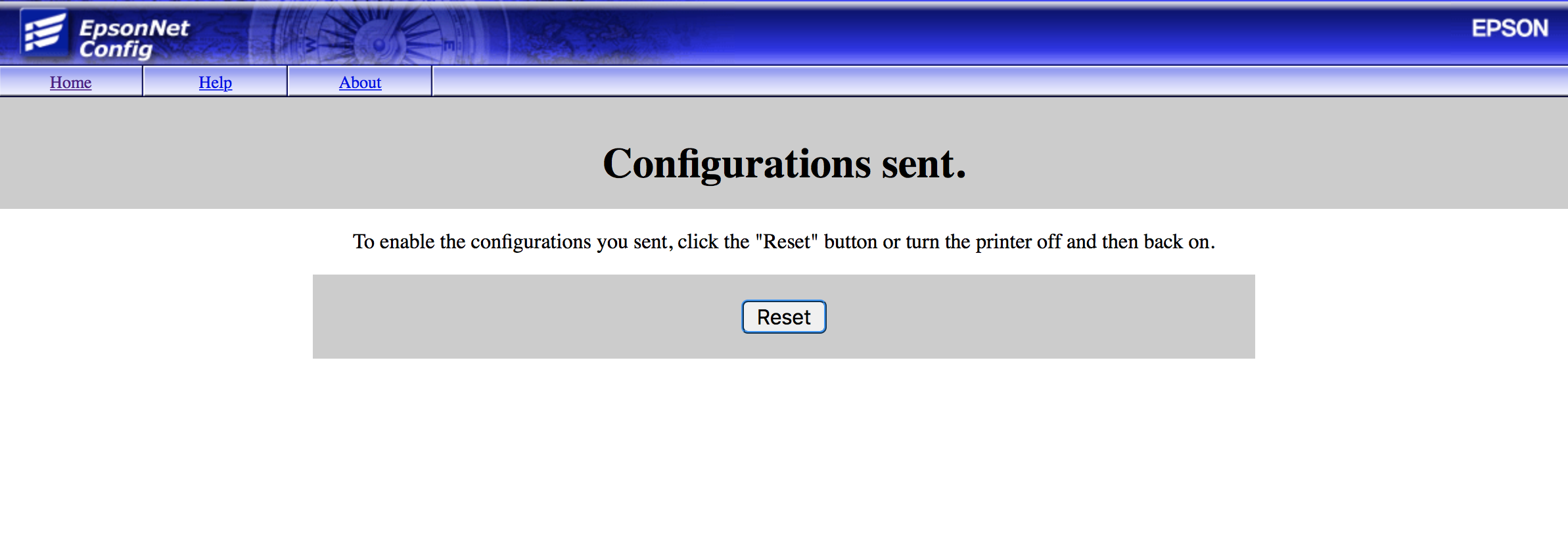
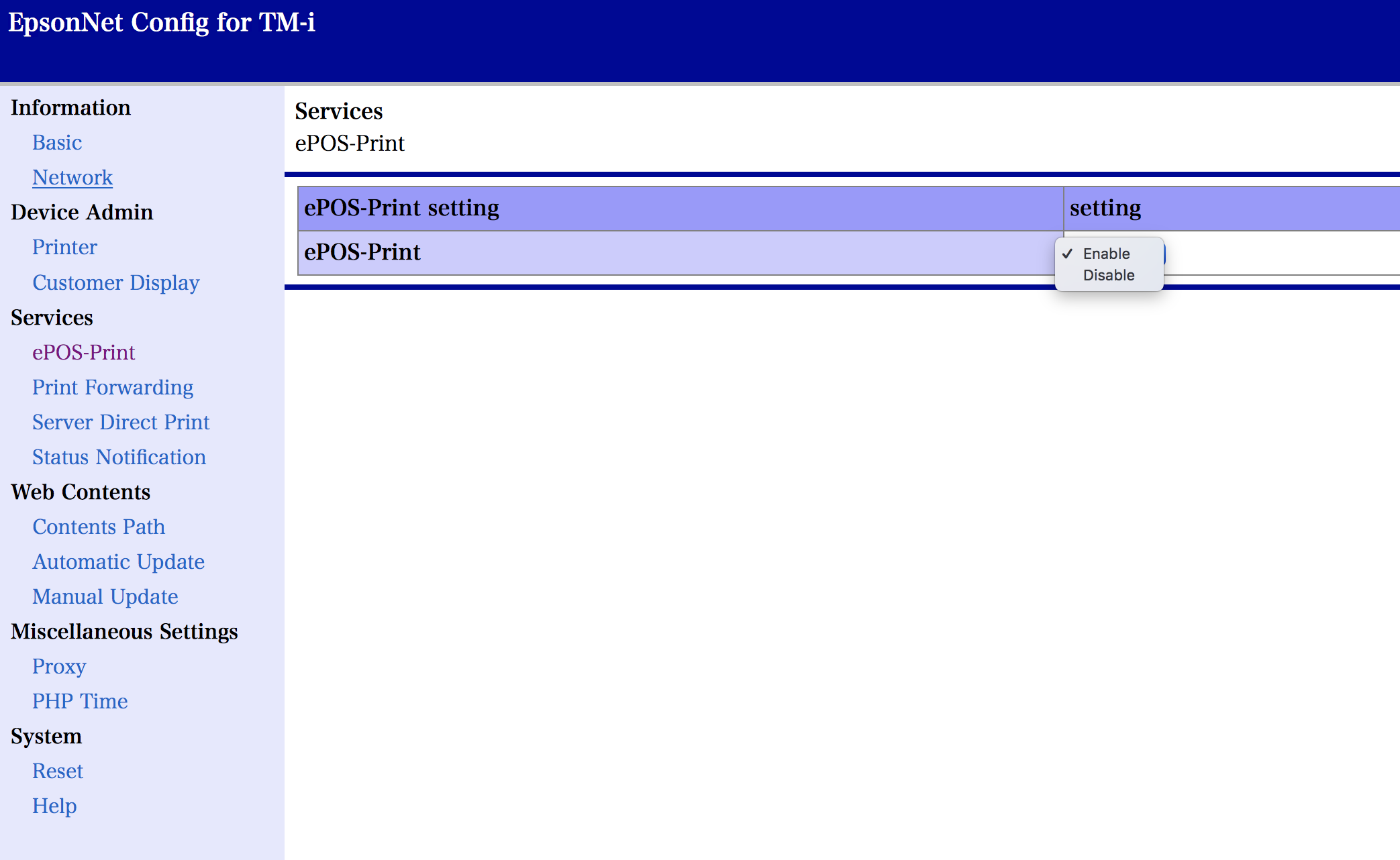
5. Aktivierung der ePOS Funktion¶
Nachdem der Drucker neugestartet wurde, wechseln Sie zur Seite "TM Intelligent" -> "EpsonNet Config for TM-i" und aktivieren unter "Services" -> "ePOS-Print" die ePOS Funktion.
Die Konfiguration des Druckers ist abgeschlossen